
Благодаря своим многочисленным функциям и преимуществам, Spotify был известен как один из лучших сервисов потоковой передачи музыки. Одна из функций, которая привлекла внимание многих, — это функция Shuffle Play, которая может добавить дополнительную изюминку в ваш опыт прослушивания. Она позволяет вам смешивать ваши любимые плейлисты, меняя порядок воспроизведения песен в очереди.
Однако это портит музыкальный поток, если вы любите слушать персонализированные плейлисты на одну тему. Представьте, что вы слушаете счастливую и позитивную песню, и когда вы полностью поглощены ею, следующая грустная песня вызывает у вас слезы на глазах с душераздирающим настроением. К счастью, вы можете отключить функцию перемешивания на SpotifyВ этом подробном руководстве мы расскажем вам как отключить перемешивание Spotify, от настольных компьютеров до мобильных устройств, для бесплатных и премиум-пользователей.
Содержание Руководство Часть 1: Отключите случайное воспроизведение Spotify Настольный компьютер (для бесплатных и премиум-пользователей)Часть 2: Отключите случайное воспроизведение Spotify Мобильный (только для премиум-пользователей)Часть 3: Spotify Застрял в случайном порядке: что делать?Часть 4: Дополнительный совет: Играйте Spotify в желаемом порядке (для бесплатных и премиум-пользователей)Часть 5: Резюме
Учимся отключать перемешивание Spotify Песни и плейлисты на платформе невероятно полезны, когда вы не хотите рандомизировать свой опыт прослушивания. Отключение функции Shuffle в приложении для ПК или веб-плеере — это просто, независимо от того, являетесь ли вы бесплатным или Премиум пользователь. Здесь мы покажем вам, как отключить случайное воспроизведение на Spotify используя ваш компьютер.
Шаг 1. Перейдите в Spotify веб-сайт или запустить приложение для ПК. Сначала войдите в систему, если необходимо.
Шаг 2. Перейдите в плейлисты из своей библиотеки и начните воспроизводить понравившийся вам трек.
Шаг 3. Найдите кнопку перемешивания в элементах управления мультимедиа внизу. Кнопка перемешивания обычно выглядит как две переплетенные стрелки. Когда кнопка перемешивания становится зеленой, это означает, что вы успешно активировали режим перемешивания для своего плейлиста. Теперь нажмите кнопку перемешивания, чтобы отключить его.
Вот как отключить перемешивание Spotify. Теперь музыка, поставленная в очередь, всегда будет воспроизводиться по порядку, пока вы не удалите ее из очереди.

Как отключить перемешивание Spotify используя свое мобильное приложение? Процесс перемешивания песен и плейлистов на Spotify Мобильное приложение отличается для премиум и бесплатных пользователей. Если вы Spotify Подписчики Premium могут отключить функцию перемешивания на мобильном устройстве. Spotify приложение в любое время, когда захотите. Но вы не можете сделать это с бесплатной версией.
Если вы подписаны на SpotifyВ тарифном плане Premium вы можете отключить функцию перемешивания в приложении для iOS или Android, выполнив следующие действия:
Шаг 1. Запустить Spotify приложение на вашем устройстве Android или iOS. Найдите плейлист и начните его воспроизведение. Вы увидите панель «Сейчас воспроизводится», нажмите на нее.
Шаг 2. В элементах управления мультимедиа нажмите кнопку перемешивания, пока она не станет белой. Она представлена двумя переплетенными стрелками.
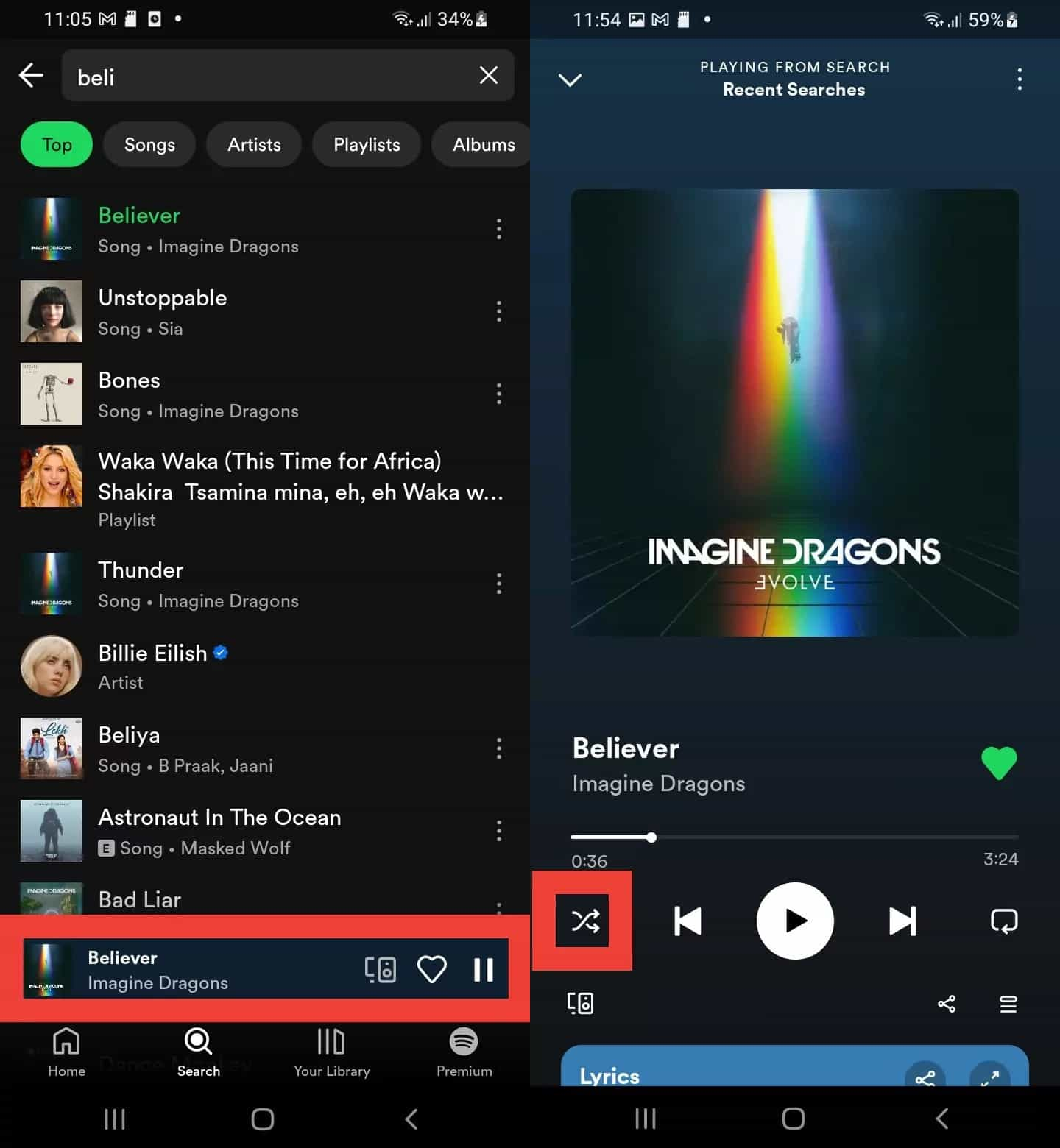
Шаги по отключению случайного воспроизведения Spotify довольно просты. Но вы можете столкнуться с проблемами Spotify's shuffle function. Некоторые распространенные проблемы включают в себя зависание плейлистов в режиме shuffle или некорректное перемешивание. Вы можете обратиться к нижеприведенным основным исправлениям, если это произойдет с вами.
Мы поделились с вами инструкциями о том, как отключить перемешивание. Spotify и устранять распространенные проблемы с shuffle. Как мы уже отметили выше, Shuffle доступен для пользователей Free и Premium. К сожалению, Spotify не позволяет Spotify бесплатные пользователи могут отключить функцию перемешивания в своем мобильном приложении. Не волнуйтесь, есть способ наслаждаться вашим Spotify плейлисты или альбомы в желаемом порядке без необходимости платной подписки. Все, что вам нужно, это DumpMedia Spotify Music Converter.
Есть ли у вас Spotify Премиум или нет, DumpMedia Spotify Music Converter может помочь вам преобразовать формат OGG Spotify песни без DRM MP3, M4A, WAV, FLAC, AIFF, AAC и ALAC без потери качества. Поэтому вы можете легко управлять ими как безопасными резервными копиями или слушать Spotify музыка в автономном режиме в любом порядке, используя любое медиаустройство, которым вы владеете, без необходимости подписки Premium. Кроме того, он сохраняет важные теги ID3 и исходное качество звука, улучшая ваш Spotify высокое качество потоковой передачи с максимально возможным качеством звука.
🏅Больше удивительных особенностей DumpMedia Spotify Music Converter:
Бесплатная загрузка Бесплатная загрузка
Шаг 1. Во встроенном Spotify веб-плеер, войдите в свою бесплатную или Премиум-версию Spotify учетную запись и выберите песни. После этого перетащите понравившуюся песню на кнопку конвертации (значок плюса).

Шаг 2. Выберите формат вывода для использования. Другие оставшиеся параметры вывода также можно изменить по своему усмотрению.

Шаг 3. Нажмите кнопку «Конвертировать» или «Конвертировать все» в нижней части страницы, когда вы будете готовы начать процесс конвертации. Через несколько минут конвертированный и свободный от DRM Spotify песни теперь будут готовы для потоковой передачи в автономном режиме или для сохранения на любом устройстве, которое вы хотите использовать. Вам больше не нужно беспокоиться о потоковой передаче Spotify песни в случайном порядке. Теперь вы можете просто выбрать, какой трек вы хотели бы послушать!

Теперь вы узнали, как отключить перемешивание. Spotify с помощью компьютера и мобильных устройств. К счастью, бесплатный Spotify пользователи могут сделать это, если они будут использовать Spotify настольная версия или веб-плеер. У владельцев премиум-аккаунтов не должно быть проблем. Однако, если вы не хотите столкнуться с какими-либо проблемами по пути, просто попробуйте загрузить избранное через приложение, например DumpMedia Spotify Music Converter!
